Erstellen von Detailgenauigkeitsausdrücken in Tableau
Mithilfe von Detailgenauigkeitsausdrücken (auch als LOD-Ausdrücke bezeichnet) können Sie Werte auf Datenquellen- und Visualisierungsebene berechnen. Bei LOD-Ausdrücken haben Sie jedoch die Kontrolle über die Detailgenauigkeit (Granularitätsebene), die Sie berechnen wollen. Sie können mit einer höheren Detailgenauigkeit (INCLUDE), mit einer niedrigeren Detailgenauigkeit (EXCLUDE) oder einer vollständig unabhängigen Genauigkeit (FIXED) ausgeführt werden.
In diesem Artikel werden die Typen von LOD-Ausdrücken erläutert, die Sie in Tableau verwenden können. Zudem erfahren Sie, wann sie verwendet und wie sie formatiert werden.
Erstellen von LOD-Ausdrücken
Sehen Sie sich die Schritte unten an, um Informationen zur Erstellung und Verwendung eines LOD-Ausdrucks in Tableau zu erhalten.
Schritt 1: Einrichten der Visualisierung
- Öffnen Sie Tableau Desktop und stellen Sie eine Verbindung zu der gespeicherten Datenquelle Beispiel – Superstore her.
- Navigieren Sie zu einem neuen Arbeitsblatt.
- Ziehen Sie den Wert Region aus dem Bereich Daten in den Container Zeilen.
- Ziehen Sie den Wert Umsatz aus dem Bereich Daten in den Container Zeilen.
Daraufhin wird ein Balkendiagramm mit der Umsatzsumme für die einzelnen Regionen angezeigt.
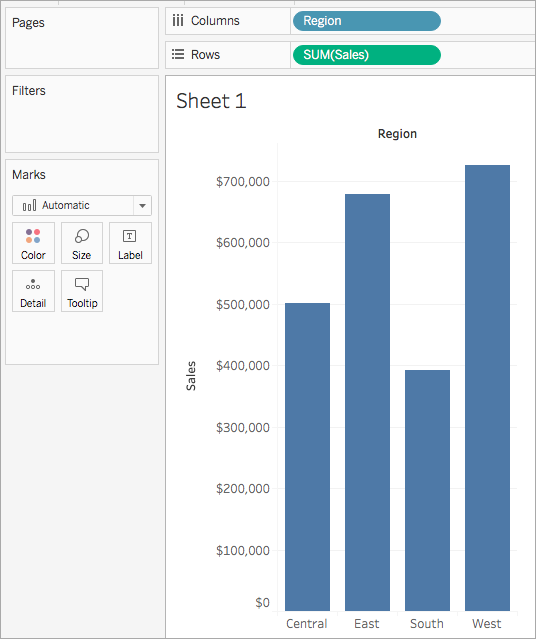
Schritt 2: Erstellen des LOD-Ausdrucks
Statt die Summe aller Umsätze nach Region anzuzeigen, möchten Sie eventuell für die einzelnen Regionen den durchschnittlichen Umsatz pro Kunde darstellen. Dazu können Sie einen LOD-Ausdruck verwenden.
- Wählen Sie Analyse > Berechnetes Feld erstellen aus.
- Gehen Sie in dem anschließend geöffneten Berechnungs-Editor wie folgt vor:
- Nennen Sie die Berechnung "Umsatz pro Kunde".
- Geben Sie den folgenden LOD-Ausdruck ein:
{ INCLUDE [Customer Name] : SUM([Sales]) }
- Klicken Sie auf OK, wenn Sie fertig sind.
Der neu erstellte LOD-Ausdruck wird dem Bereich "Daten" hinzugefügt. Weitere Informationen zu den LOD-Ausdruckstypen, die Sie verwenden können, finden Sie im Abschnitt Typen von LOD-Ausdrücken.
Schritt 3: Verwenden des LOD-Ausdrucks in der Visualisierung
- Ziehen Sie den Wert Umsatz pro Kunde aus dem Bereich Daten in den Container Zeilen und platzieren Sie ihn links neben dem Wert SUM(Umsatz).
- Klicken Sie im Container "Zeilen" mit der rechten Maustaste auf Umsatz pro Kunde und wählen Sie Kennzahl (Sum) > Mittelwert aus.
Nun werden sowohl die Summe aller Verkäufe als auch der durchschnittliche Umsatz pro Kunde für die einzelnen Regionen angezeigt. Sie können beispielsweise feststellen, dass in der zentralen Region der Gesamtumsatz ca. 500.000 US-Dollar betragen hat, wobei sich der durchschnittliche Umsatz für jeden Kunden auf etwa 800 US-Dollar belief.
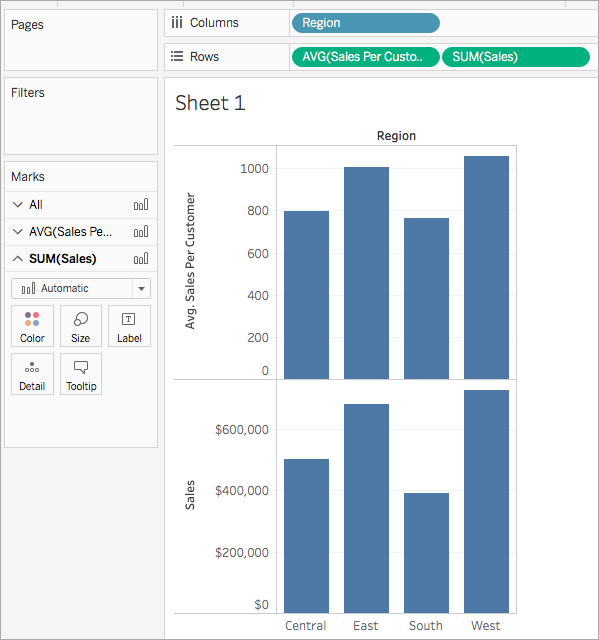
Verwenden eines Quick LOD-Ausdrucks
Sie können einen FIXED LOD-Ausdruck erstellen, ohne die vollständige Berechnung in das Berechnungsdialogfeld eingeben zu müssen.
Es gibt zwei Möglichkeiten zur Erstellung von Quick LOD-Berechnungen in Tableau Server.
- Im Datenbereich, ziehen Sie bei gedrückter Strg-Taste die Kennzahl, die Sie aggregieren möchten, auf die gewünschte Dimension. Ein neues Feld wird als FIXED LOD-Berechnung angezeigt.
Die Aggregation im Aggregatausdruck stammt aus der Standardaggregation für die Kennzahl. Dies ist normalerweise SUM. Um die Aggregation zu ändern oder die LOD anderweitig zu bearbeiten, klicken Sie mit der rechten Maustaste auf das neue Feld und bearbeiten Sie die Berechnung.
- Alternativ wählen Sie im Datenbereich die Kennzahl aus, die Sie aggregieren möchten, und klicken dann bei gedrückter Strg-Taste (bzw. bei einem Mac bei gedrückter Befehlstaste) auf die Dimension, über die Sie aggregieren möchten.
- Klicken Sie mit der rechten Maustaste auf die ausgewählten Felder, und wählen Sie Erstellen > LOD-Berechnung....
- (Optional) Ändern Sie die Detailgenauigkeit (LOD) im Berechnungseditor.
- Klicken Sie auf OK.
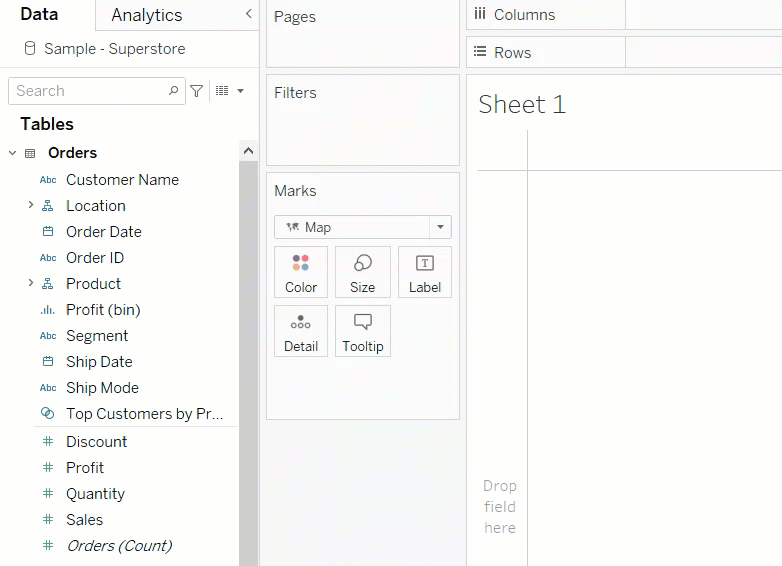
LOD-Ausdruckssyntax
Ein Detailgenauigkeitsausdruck weist die folgende Struktur auf:
{[FIXED | INCLUDE | EXCLUDE] <Dimensionsdeklaration > : <Aggregatausdruck>}
{ }
Der gesamte Detailgenauigkeitsausdruck ist in geschweiften Klammern eingeschlossen.
[FIXED | INCLUDE | EXCLUDE]
Das erste Element nach der öffnenden geschweiften Klammer ist eines der folgenden Bereichsdefinitions-Keywords:
FIXED
- FIXED-Detailgenauigkeitsausdrücke berechnen Werte mithilfe der angegebenen Dimensionen ohne einen Verweis auf die Ansichtsdetailgenauigkeit, also ohne Verweis auf andere Dimensionen in der Ansicht.
- FIXED-Detailgenauigkeitsausdrücke ignorieren zudem alle Filter in der Ansicht, die nicht Kontext-, Datenquellen- oder Extraktfilter sind.
Beispiel: { FIXED [Region] : SUM([Sales]) }
Weitere Informationen zu FIXED-Detailgenauigkeitsausdrücken und einige Beispielszenarien für die FIXED-Detailgenauigkeit finden Sie im Abschnitt FIXED.
INCLUDE
- INCLUDE-Detailgenauigkeitsausdrücke berechnen Werte mithilfe der angegebenen Dimensionen, und zwar zusätzlich zu den Dimensionen, die in der Ansicht vorhanden sind.
- INCLUDE-Detailgenauigkeitsausdrücke sind am sinnvollsten, wenn eine Dimension einbezogen werden soll, die sich nicht in der Ansicht befindet.
Beispiel: { INCLUDE [Customer Name] : SUM([Sales]) }
Weitere Informationen zu INCLUDE-Detailgenauigkeitsausdrücken und einige Beispielszenarien für die INCLUDE-Detailgenauigkeit finden Sie im Abschnitt INCLUDE.
EXCLUDE
- EXCLUDE-Detailgenauigkeitsausdrücke entfernen Dimensionen explizit aus dem Ausdruck, sie subtrahieren Dimensionen demnach aus der Ansichtsdetailgenauigkeit.
- EXCLUDE-Detailgenauigkeitsausdrücke sind am sinnvollsten für das Löschen einer Dimension in der Ansicht.
Beispiel: {EXCLUDE [Region]: SUM([Sales])}
Weitere Informationen zu EXCLUDE-Detailgenauigkeitsausdrücken und einige Beispielszenarien für die EXCLUDE-Detailgenauigkeit finden Sie im Abschnitt EXCLUDE.
Tabellenbereichsbezogen
- Im Falle eines tabellenbereichsbezogenen Detailgenauigkeitsausdrucks ist kein Keyword zur Bereichsdefinition erforderlich. Weitere Informationen finden Sie im Abschnitt Tabellenbereichsbezogen.
<Dimensionsdeklaration>
Gibt eine oder mehrere Dimensionen an, die den Bereich des Aggregatausdrucks gemäß dem Keyword festlegen.
- FIXED [Name]
Verwenden Sie Kommas, um mehrere Dimension zu trennen.
[Segment], [Category], [Region]
Sie können jeden Ausdruck verwenden, der als Dimension ausgewertet wird, einschließlich Datumsausdrücken.
- Durch
{FIXED YEAR([Order Date]) : SUM(Sales)}wird die Summe des Umsatzes auf Jahresebene aggregiert. - Durch
{INCLUDE DATETRUNC('day', [Order Date]) : AVG(Profit)}wird die Summe des Umsatzes für die Dimension [Bestelldatum] aggregiert und auf den Tagesteil des Datums gekürzt. Da es sich um einen INCLUDE-Ausdruck handelt, werden auch die Dimensionen in der Ansicht verwendet, um den Wert zu aggregieren.
Hinweis: Es wird dringend empfohlen, beim Erstellen von Dimensionsdeklarationen Felder in den Berechnungs-Editor zu ziehen, statt sie einzugeben. Wenn Sie beispielsweise YEAR([Bestelldatum]) in einem Container sehen und das gleiche als die Dimensionsdeklaration eingeben, stimmt dies nicht mit dem Feld im Container überein. Wenn Sie das Feld jedoch aus dem Container in den Ausdruck ziehen, wird es zu DATEPART('year', [Bestelldatum]) und stimmt dadurch mit dem Feld im Container überein.
Bei im Datenbereich gespeicherten Berechnungen kann Tableau den Namen einer Berechnung nicht mit ihrem Inhalt abgleichen. Beispiel:
- Berechnung erstellen:
MyCalculation = YEAR([Order Date]) - Erstellen eines EXCLUDE-Detailgenauigkeitsausdrucks
{EXCLUDE YEAR([Order Date]) : SUM(Sales)}
Wenn Sie beide Berechnungen in der Ansicht verwenden, ist MyCalculation nicht ausgeschlossen. Die LOD-Berechnung versteht nicht, dass YEAR([Order Date]) dasselbe ist wie MyCalculation.
Wenn analog der EXCLUDE-Ausdruck MyCalculation angibt, ( {EXCLUDE MyCalculation : SUM(Sales)}), dann wird YEAR([Order Date]) nicht ausgeschlossen.
: (ein Doppelpunkt)
Ein Doppelpunkt trennt die Dimensionsdeklaration vom Aggregatausdruck ab.
<Aggregatausdruck>
Der Aggregatausdruck ist die Berechnung, die durchgeführt wird. Beispiel: SUM(Sales) oder AVG(Discount). Die Ergebnisse der Berechnung im Aggregatausdruck hängen von der Dimensionsdeklaration und dem Keyword ab.
Der Aggregatausdruck muss aggregiert werden. Die ATTR-Aggregation wird jedoch nicht unterstützt. Es muss keine einfache Aggregation sein, sondern kann Berechnungen enthalten, einschließlich anderer LOD-Ausdrücke: {FIXED [Question] : AVG(IF [Answer] = "Red" THEN 1 ELSE 0 END )}
Tabellenkalkulationen sind im Aggregatausdruck nicht erlaubt.
LODs im Tabellenbereich enthalten nur den Aggregatausdruck in geschweiften Klammern, z. B. {MIN(Grade)}.
Typen von LOD-Ausdrücken
In Tableau können Sie drei Typen von LOD-Ausdrücken erstellen:
Zudem können Sie einen LOD-Ausdruck auf eine Tabelle beziehen. Dies wird als Tabellenbereichsbezogen LOD-Ausdruck bezeichnet.
FIXED
FIXED-Detailgenauigkeitsausdrücke berechnen einen Wert mithilfe der angegebenen Dimensionen, jedoch ohne Verweis auf die Dimensionen in der Ansicht.
Beispiel
Der folgende FIXED-Detailgenauigkeitsausdruck berechnet die Summe der Umsätze pro Region:
{FIXED [Region] : SUM([Sales])}
Dieser als [Umsatz nach Region] bezeichnete Detailgenauigkeitsausdruck wird dann auf "Text" platziert, um die Gesamtumsätze pro Region anzuzeigen.
Die Detailebene der Ansicht ist [Region] Und [Staat]. Aber FIXED-Detailgenauigkeitsausdrücke betrachten nicht die Dimensionen in der Ansicht, sondern nur die in der Berechnung angegebenen Dimensionen (hier Region). Daher sind die Werte für die einzelnen Staaten in jeder Region identisch. Weitere Informationen finden Sie unter Aggregation und Detailgenauigkeitsausdrücke.
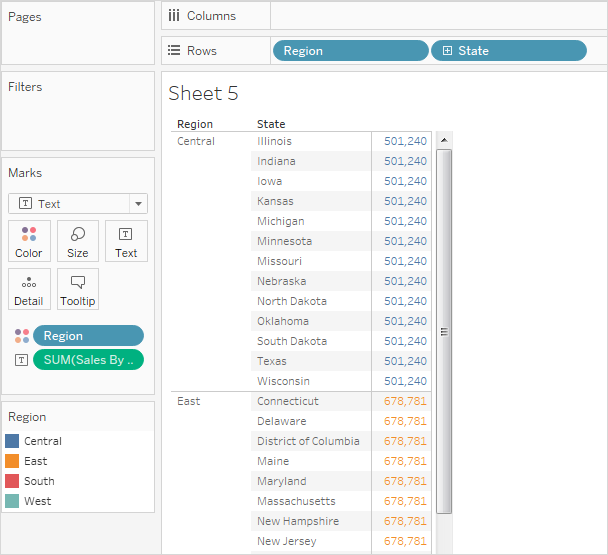
Wenn das Keyword INCLUDE statt FIXED gewesen wäre, wären die Werte für jeden Staat unterschiedlich. INCLUDE verwendet die Dimension im Ausdruck ([Region]) und alle zusätzlichen Dimensionen in der Ansicht ([Bundesstaat]) beim Auswerten des Ausdrucks.
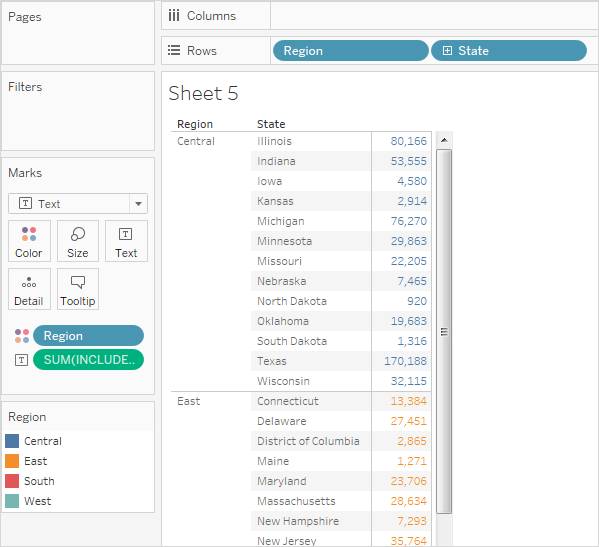
INCLUDE
INCLUDE-Detailgenauigkeitsausdrücke berechnen Werte mithilfe der angegebenen Dimensionen, und zwar zusätzlich zu den Dimensionen, die in der Ansicht vorhanden sind.
INCLUDE-Detailgenauigkeitsausdrücke sind nützlich, wenn Sie in der Datenbank Berechnungen mit hoher Detailgenauigkeit vornehmen, sie dann aber erneut aggregieren möchten, um eine geringere Detailgenauigkeit in Ihrer Ansicht anzuzeigen. Auf INCLUDE-Detailgenauigkeitsausdrücken basierende Felder ändern sich, wenn Sie Dimensionen zur Ansicht hinzufügen oder aus ihr entfernen.
Beispiel 1
Der folgende INCLUDE-Detailgenauigkeitsausdruck berechnet die Gesamtumsätze pro Kunde:
{ INCLUDE [Customer Name] : SUM([Sales]) }
Wenn die LOD-Berechnung, als AVG (Durchschnittl) aggregiert, im Container Zeilen und [Region] im Container Spalten platziert wird, zeigt die Ansicht die durchschnittlichen Kundenumsätze nach Region an:
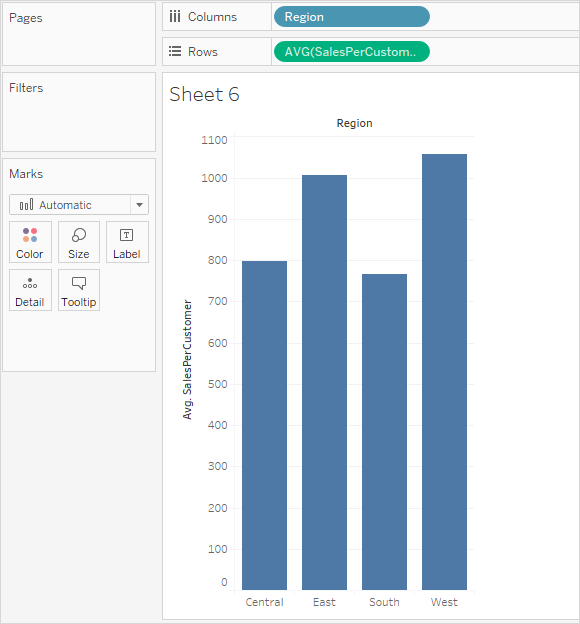
Beispiel 2
Der folgende INCLUDE-Detailgenauigkeitsausdruck berechnet die Summe der Umsätze auf einer Pro-Bundesstaat-Basis:
{ INCLUDE [State] : SUM(Sales)}
Die Berechnung wird im Container "Zeilen" platziert und als Durchschnitt aggregiert. In der daraufhin erzeugten Visualisierung wird der Mittelwert der Summe der Umsätze nach Bundesstaat über die Kategorien hinweg gebildet.
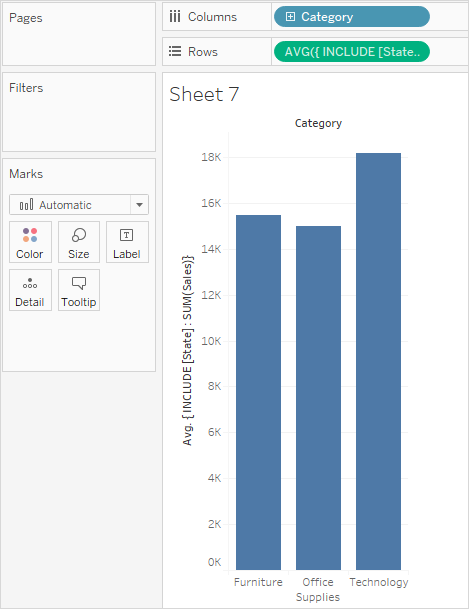
Wenn dem Container Spalten ein Segment hinzugefügt wird und die Berechnung zur Beschriftung wechselt, werden die Ergebnisse des LOD-Ausdrucks aktualisiert. Nun können Sie sehen, dass die durchschnittliche Summe der Umsätze pro Bundesstaat kategorie- und segmentübergreifend variiert.
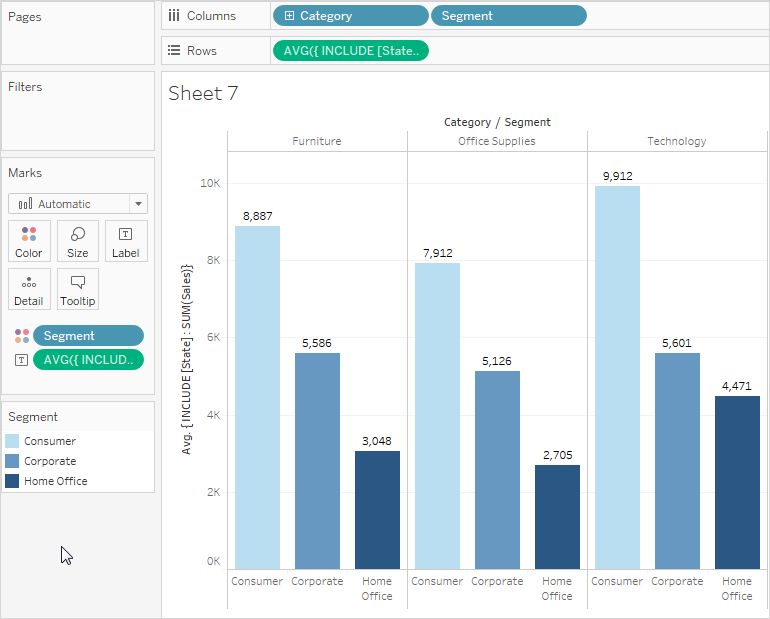
EXCLUDE
EXCLUDE-Detailgenauigkeitsausdrücke deklarieren Dimensionen, die in der Ansichtsdetailgenauigkeit ausgelassen werden sollen.
EXCLUDE-Detailgenauigkeitsausdrücke sind nützlich für Szenarien vom Typ "Prozent der Gesamtsumme" oder "Unterschied vom Gesamtdurchschnitt". Sie sind vergleichbar mit "Gesamtwerten" und "Referenzlinien".
EXCLUDE kann nicht in Ausdrücken auf Zeilenebene verwendet werden (wo keine Dimensionen weggelassen werden müssen). Diese können eine Berechnung auf Ansichtsebene oder andere LODs ändern.
Beispiel 1
Der folgende EXCLUDE-Detailgenauigkeitsausdruck berechnet die durchschnittlichen Umsätze pro Monat und schließt dann den Monat aus.
- Erstellen Sie zunächst ein Feld für Monat/Jahr des Bestelldatums.
- Klicken Sie mit der rechten Maustaste auf "Bestelldatum" im Bereich Daten und wählen Sie Erstellen > Benutzerdefiniertes Datum erstellen.
- Wählen Sie in der Detailliste „Monat/Jahr“ aus. Belassen Sie die Auswahl als diskret.
- Erstellen Sie dann einen LOD-Ausdruck mit dem Namen "Umsatzdurchschnitt nach Monat":
{EXCLUDE [Order Date (Month / Year)] : AVG({FIXED [Order Date (Month / Year)] : SUM([Sales])})}Beachten Sie, dies ist ein verschachtelter Detailgenauigkeitsausdruck, also ein Detailgenauigkeitsausdruck in einem anderen Detailgenauigkeitsausdruck.
- Die Berechnung kann dann anhand einer Ad-hoc-Berechnung im Container Zeilen von der Summe der Umsätze pro Monat subtrahiert werden:

- Legen Sie Monat([Bestelldatum]) im Container Spalten ab
Die resultierende Ansicht, die die Differenz zwischen den tatsächlichen Verkäufen pro Monat und den durchschnittlichen monatlichen Verkäufen für den gesamten Zeitraum von vier Jahren zeigt:
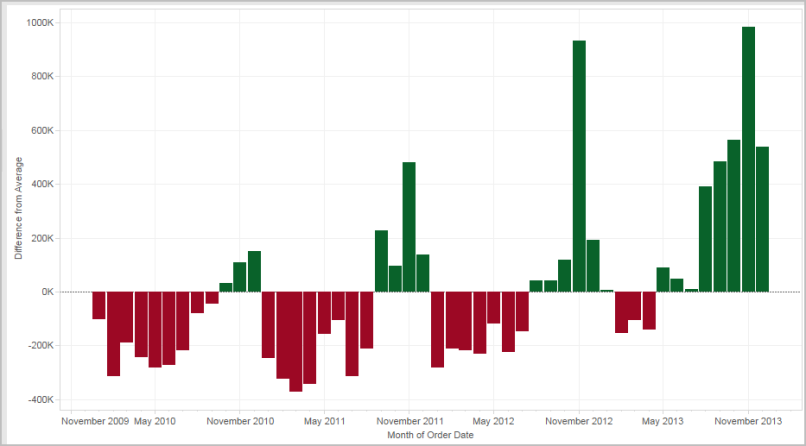
Beispiel 2
Erstellen Sie einen Detailgenauigkeitsausdruck namens "ExcludeRegion", der [Region] aus der Summe der [Umsätze] ausschließt:
{EXCLUDE [Region]: SUM([Sales])}
Betrachten Sie die folgende Ansicht, die die Summe der Umsätze nach Region und nach Monat aufschlüsselt:
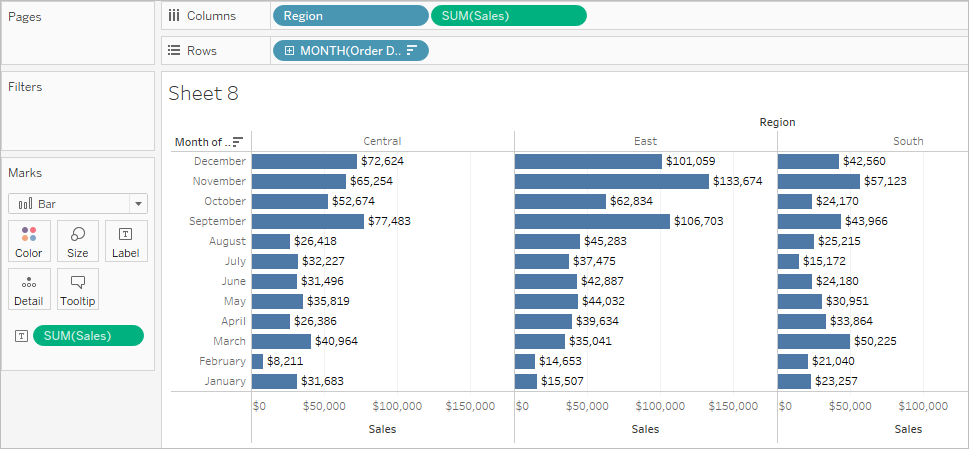
Durch das Ablegen von [ExcludeRegion] auf "Farbe" wird die Ansicht schattiert, um die Gesamtumsätze nach Monat, aber ohne die regionale Komponente anzuzeigen:

Tabellenbereichsbezogen
Es ist möglich, einen Detailgenauigkeitsausdruck auf der Tabellenebene zu definieren, ohne eines der Keywords der Bereichsdefinition zu verwenden. Beispielsweise gibt der folgende Ausdruck das minimale (früheste) Bestelldatum für die gesamte Tabelle zurück:
{MIN([Order Date])}
Dies entspricht einem FIXED-Detailgenauigkeitsausdruck ohne Dimensionsdeklaration:
{FIXED : MIN([Order Date])}
Siehe auch
Einführung in Detailgenauigkeitsausdrücke(Link wird in neuem Fenster geöffnet)
LOD-Ausdrücke im Detail(Link wird in neuem Fenster geöffnet)
Verinnerlichen von LOD-Ausdrücken(Link wird in neuem Fenster geöffnet)
Top 15 LOD-Ausdrücke(Link wird in neuem Fenster geöffnet)
Grundlegendes zu LOD-Ausdrücken(Link wird in neuem Fenster geöffnet)
